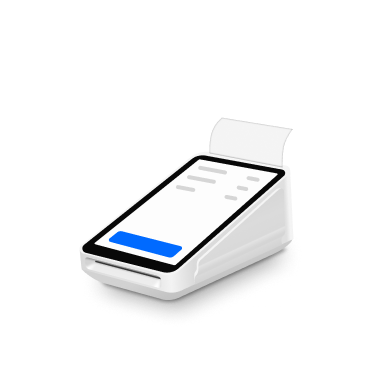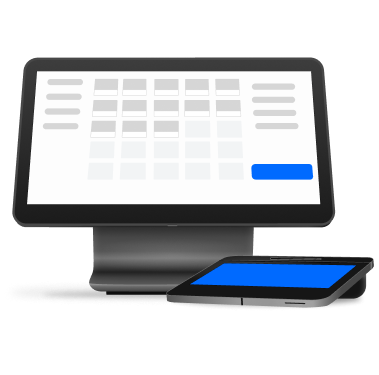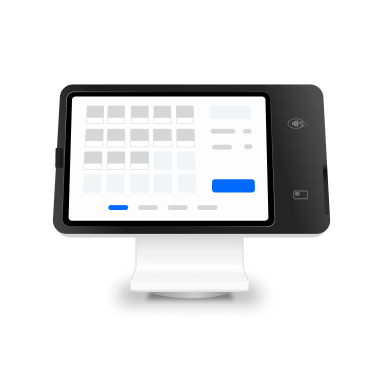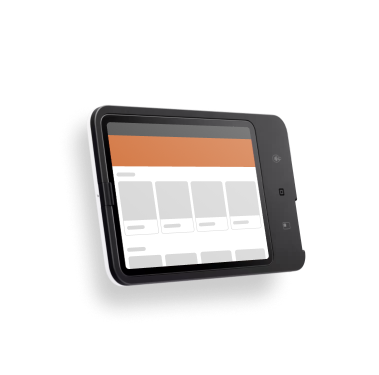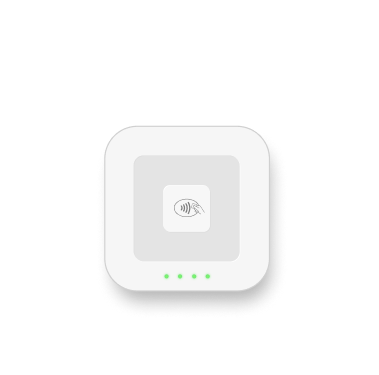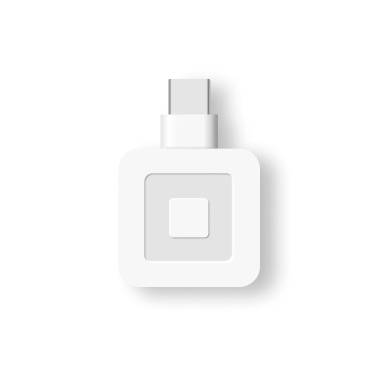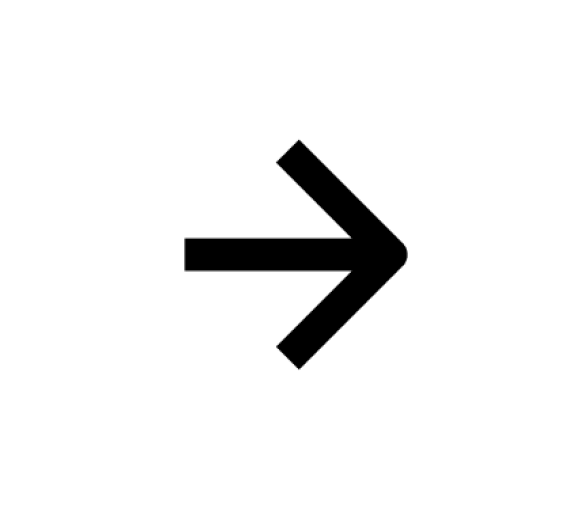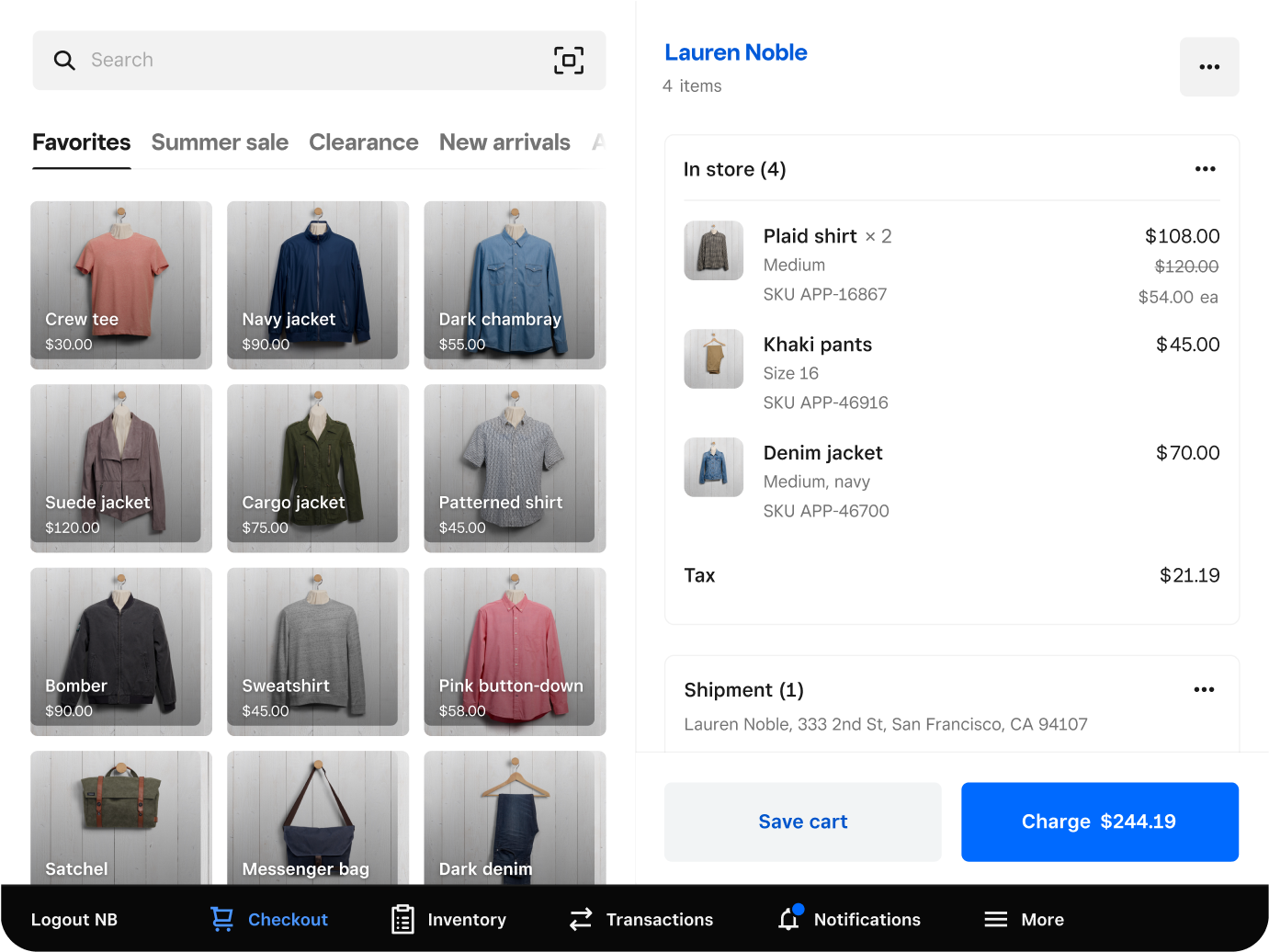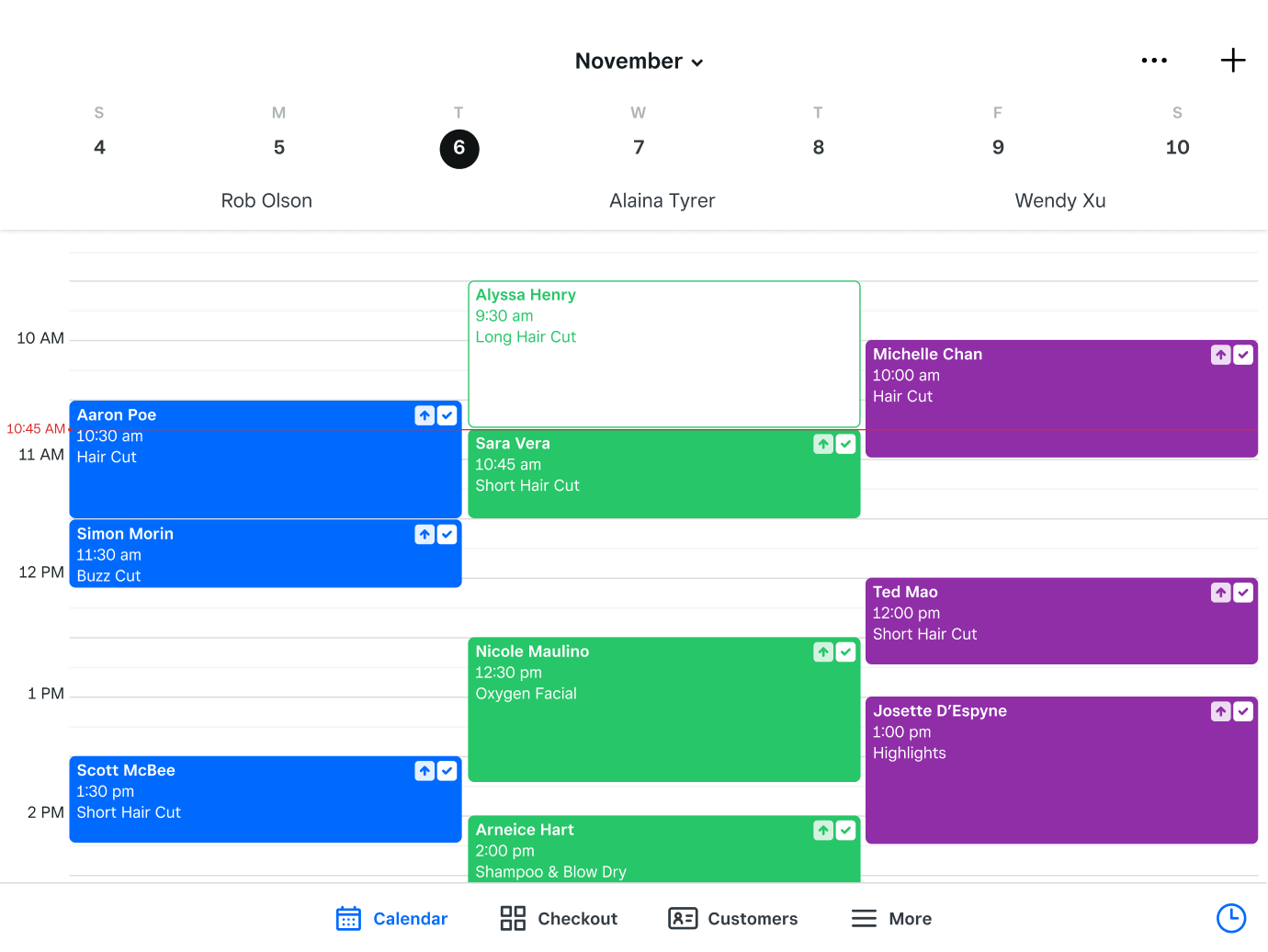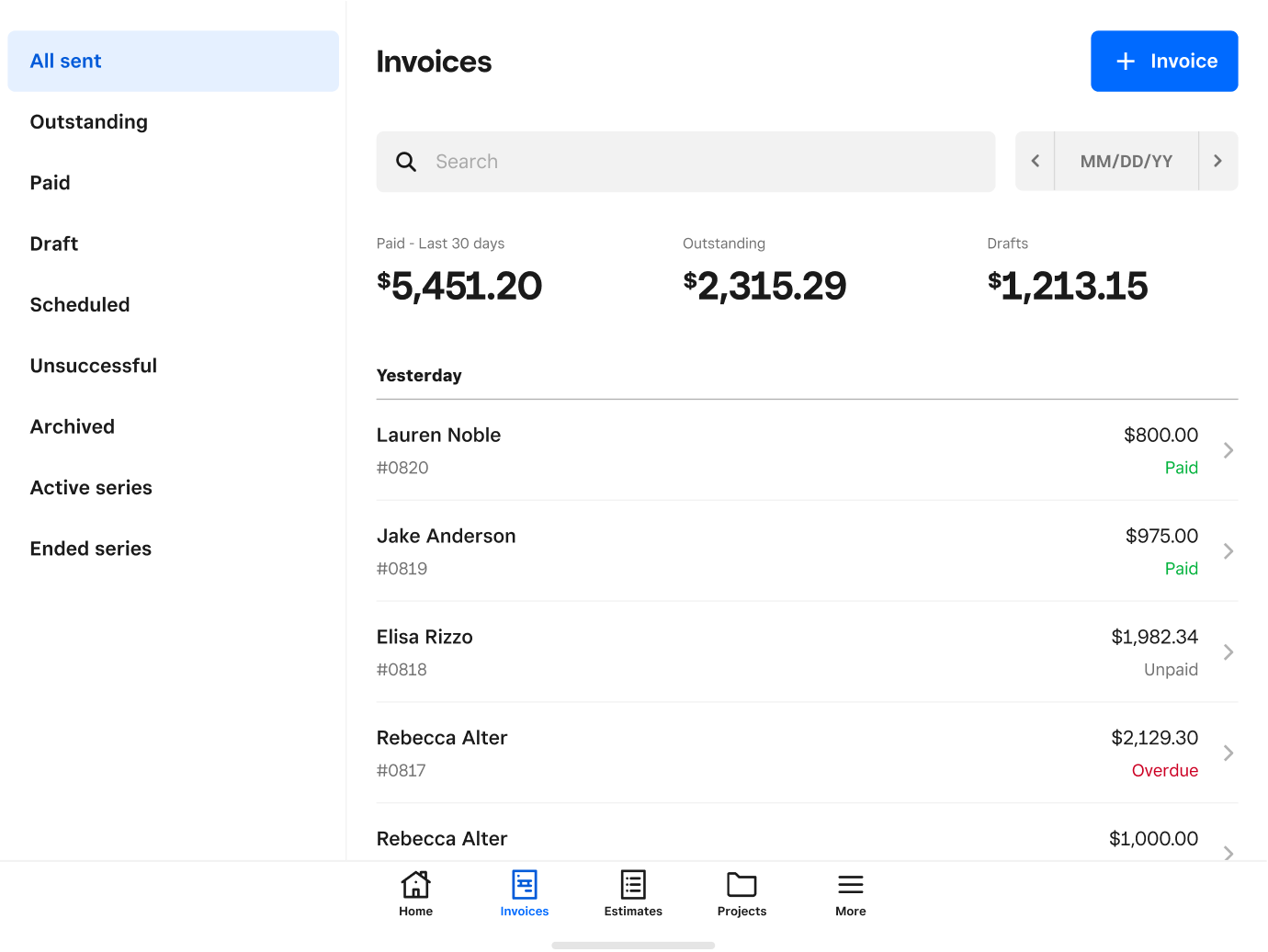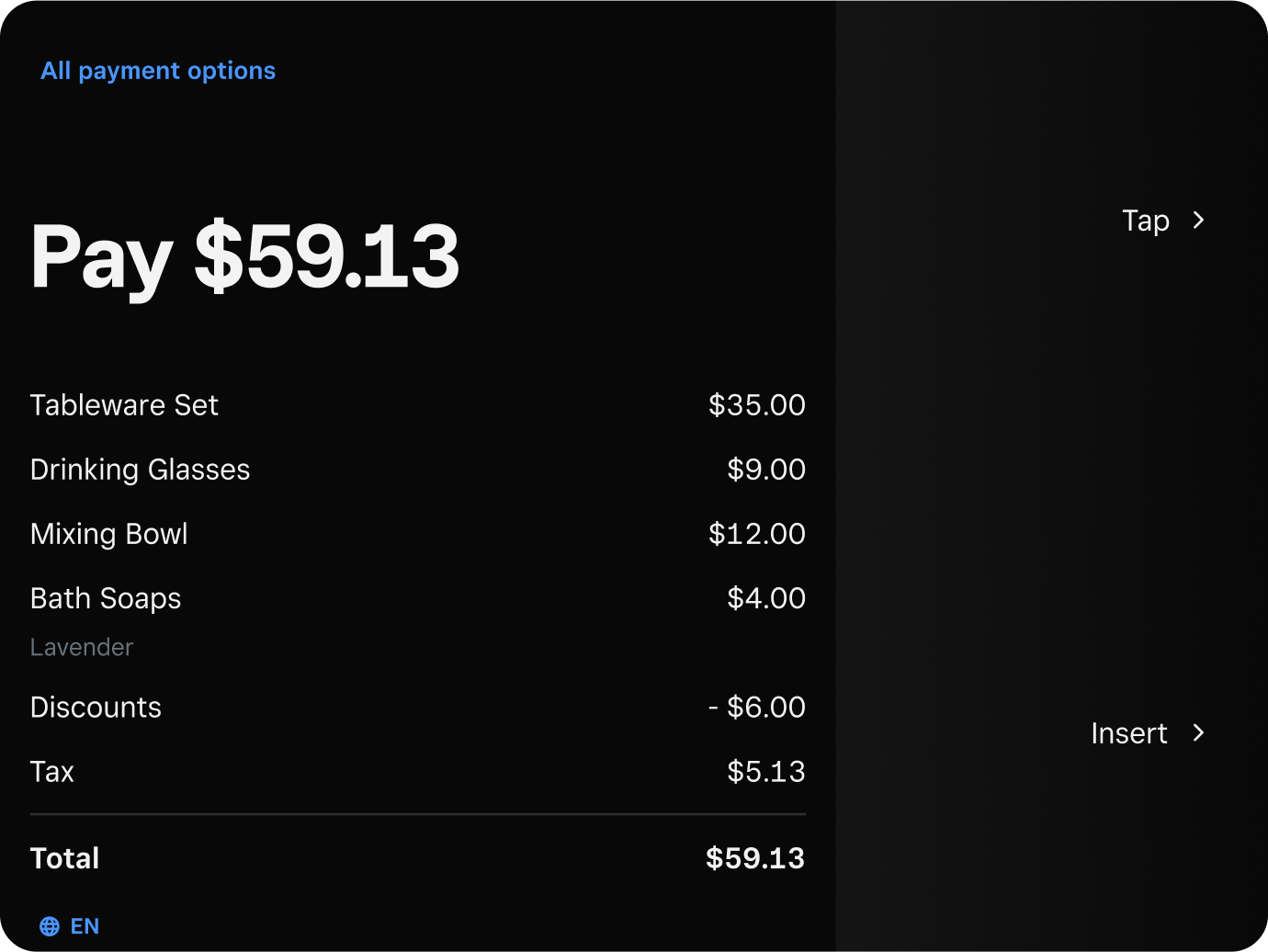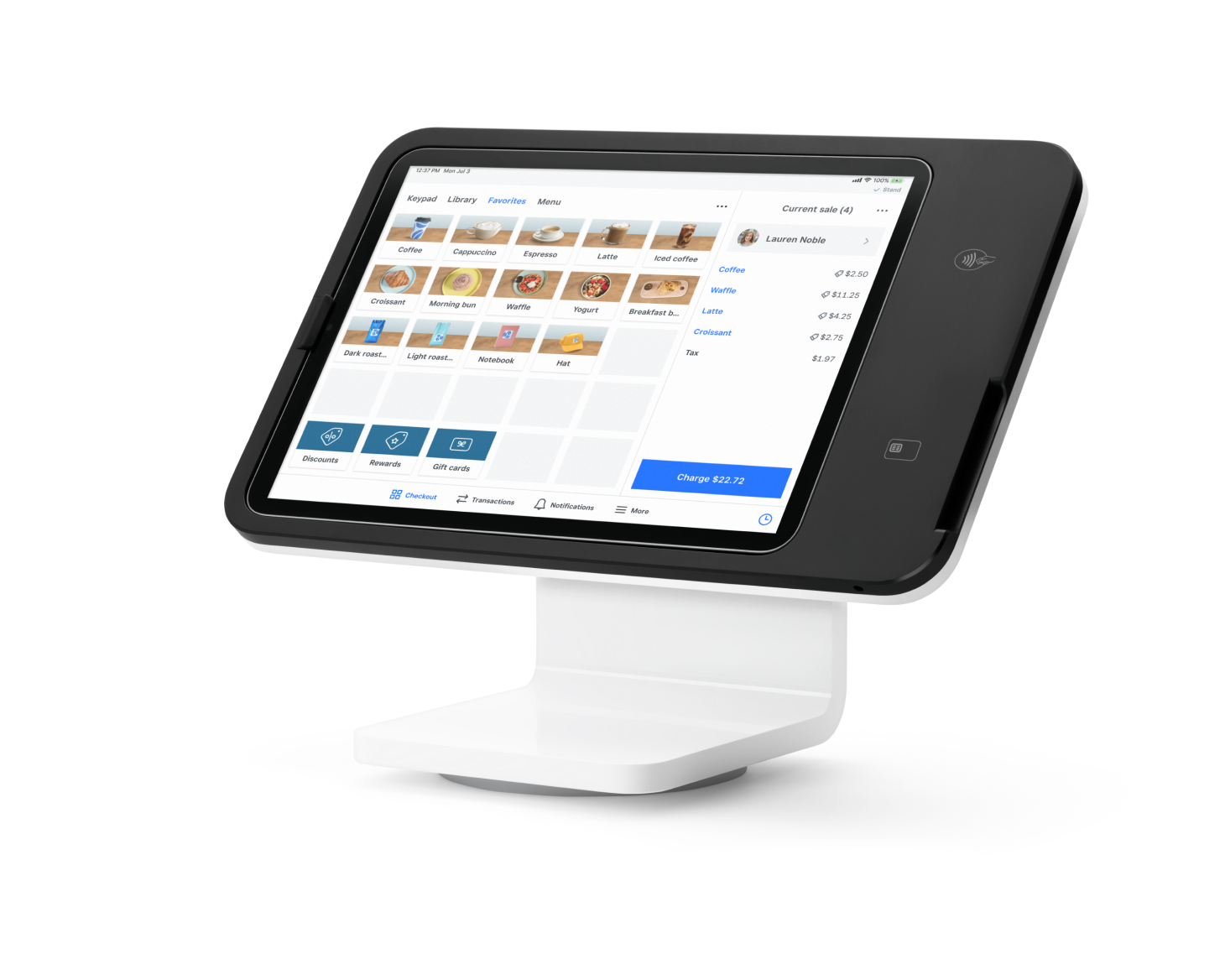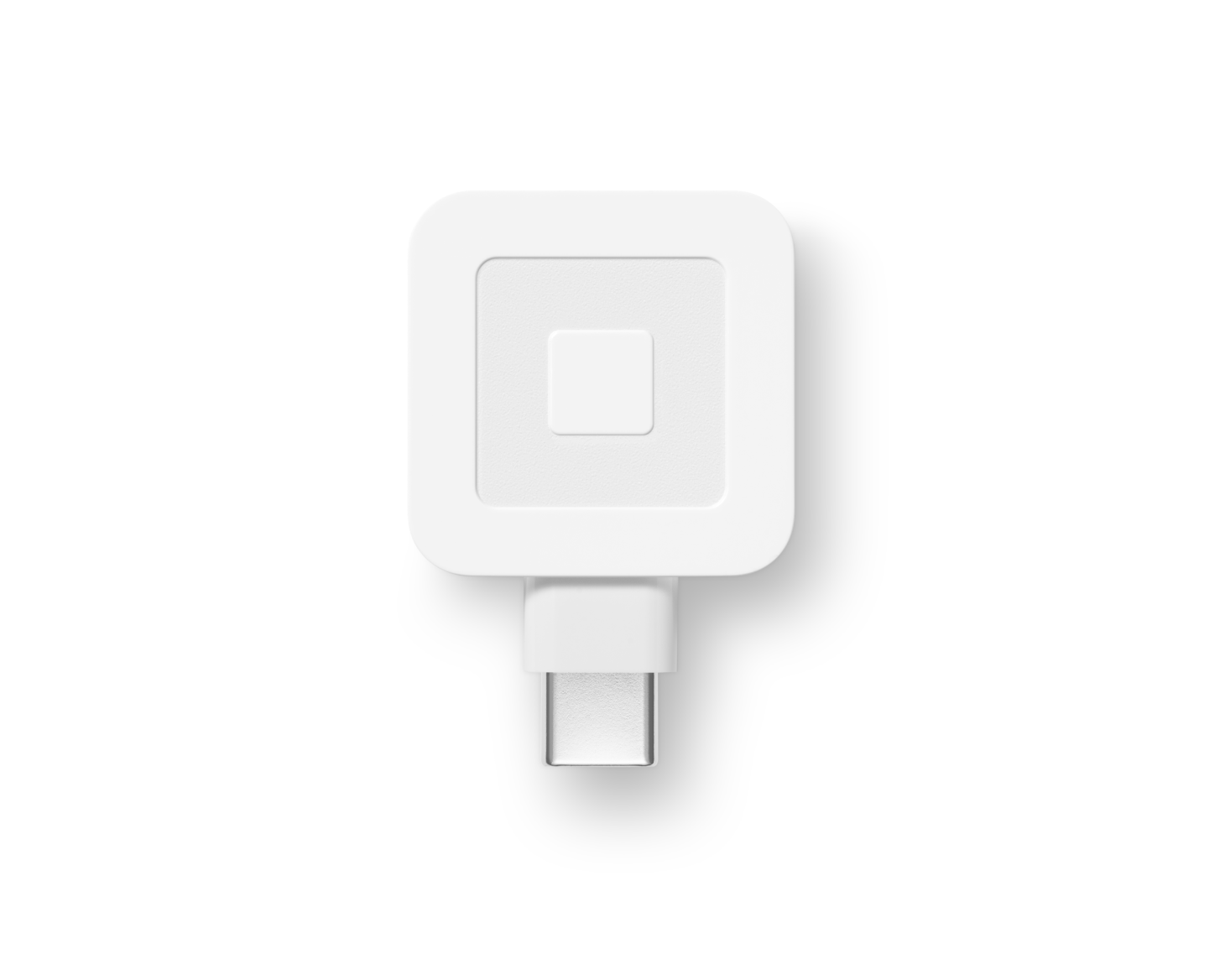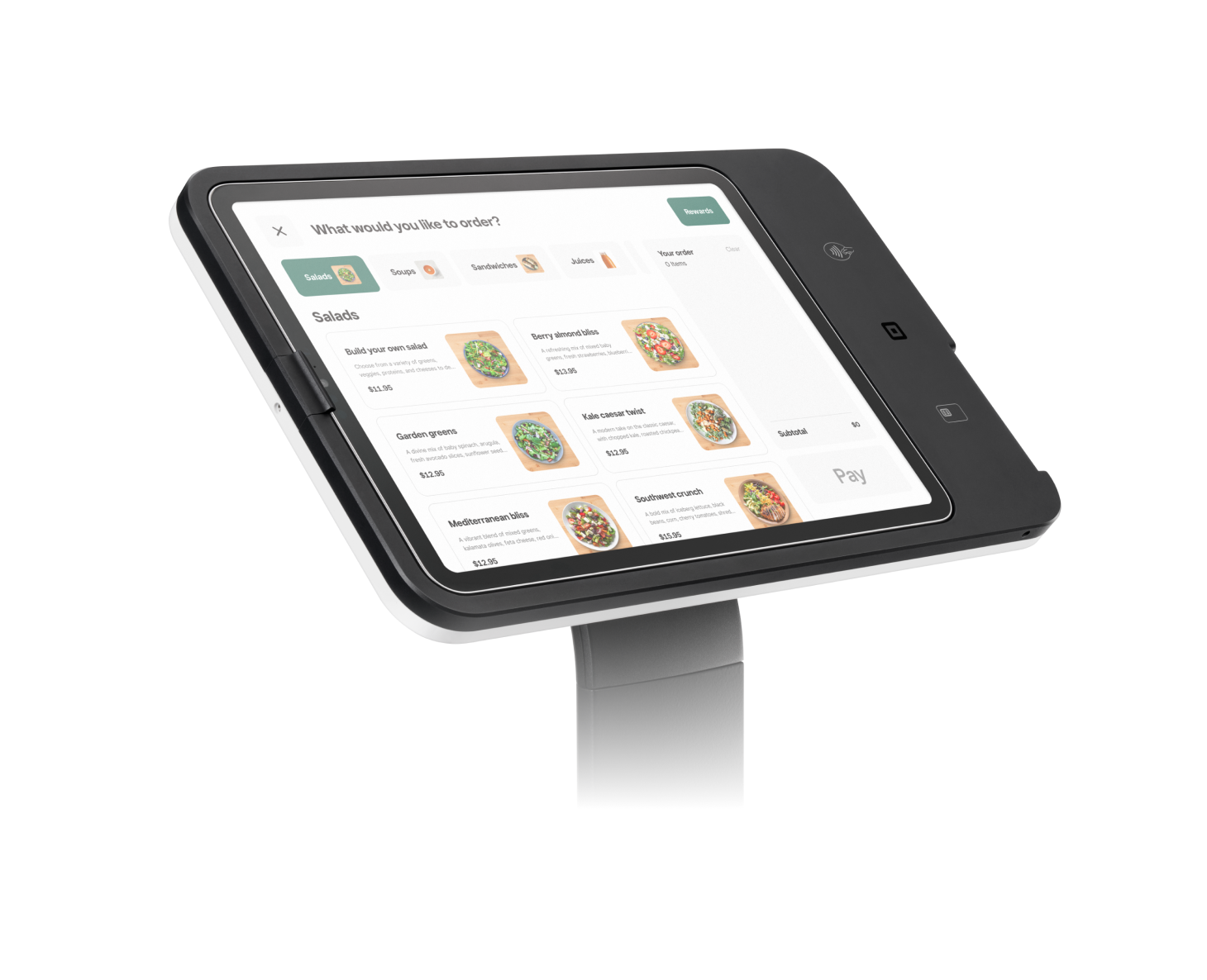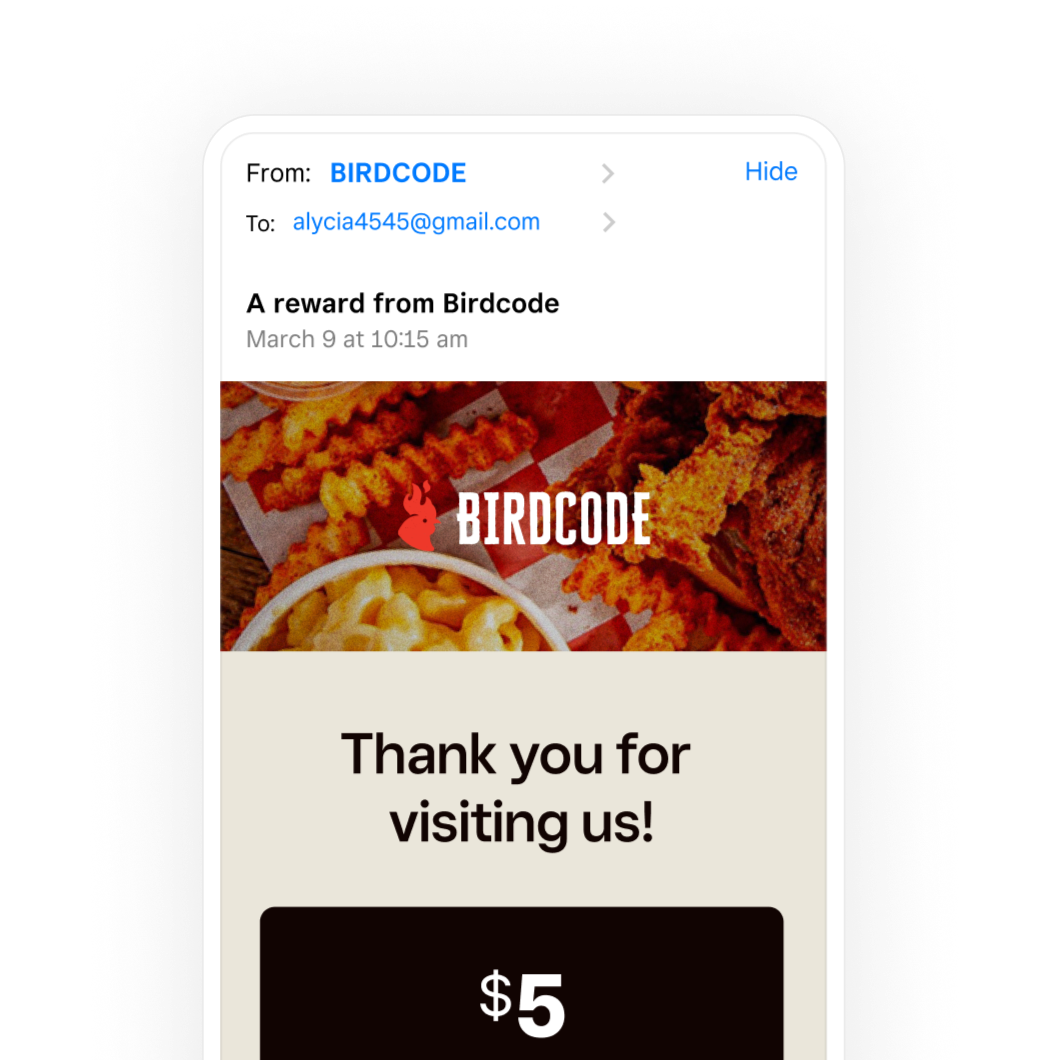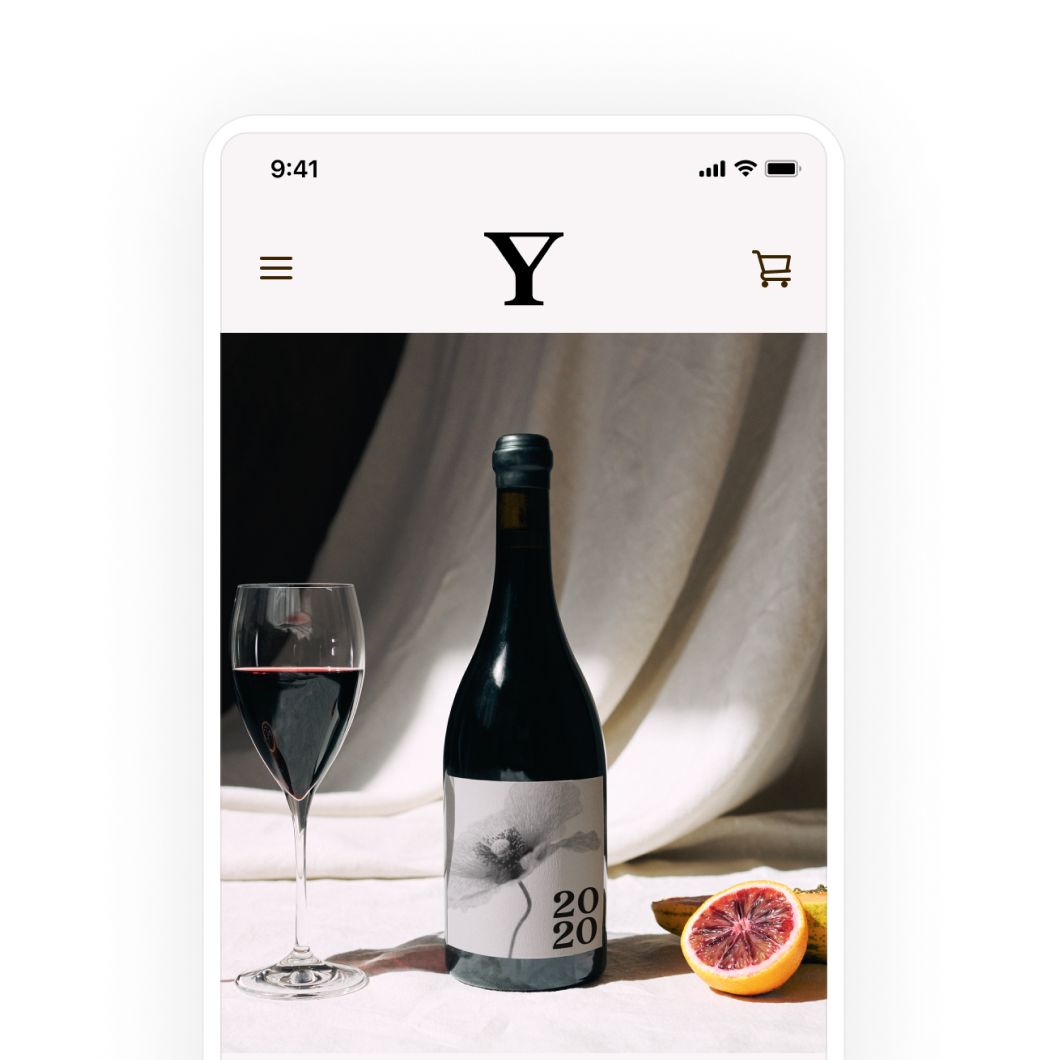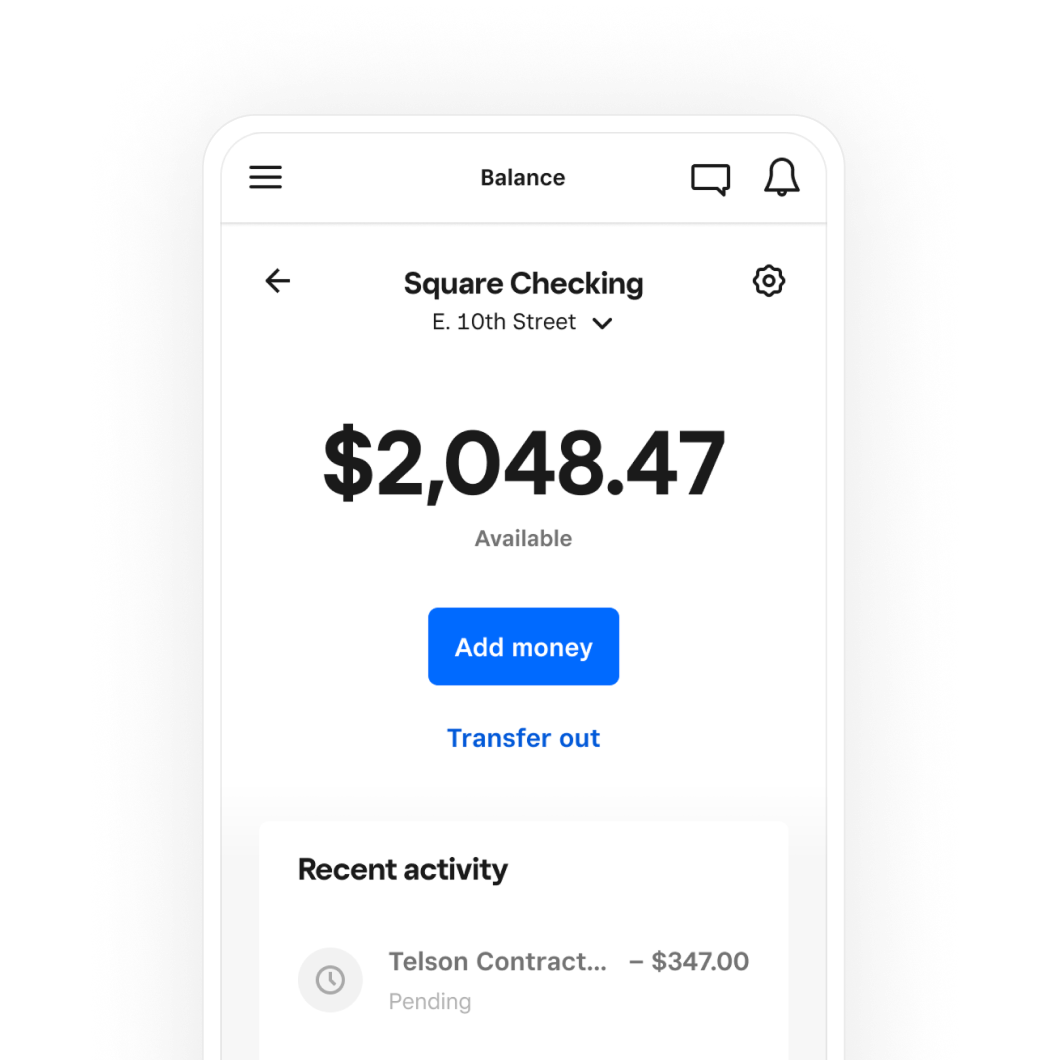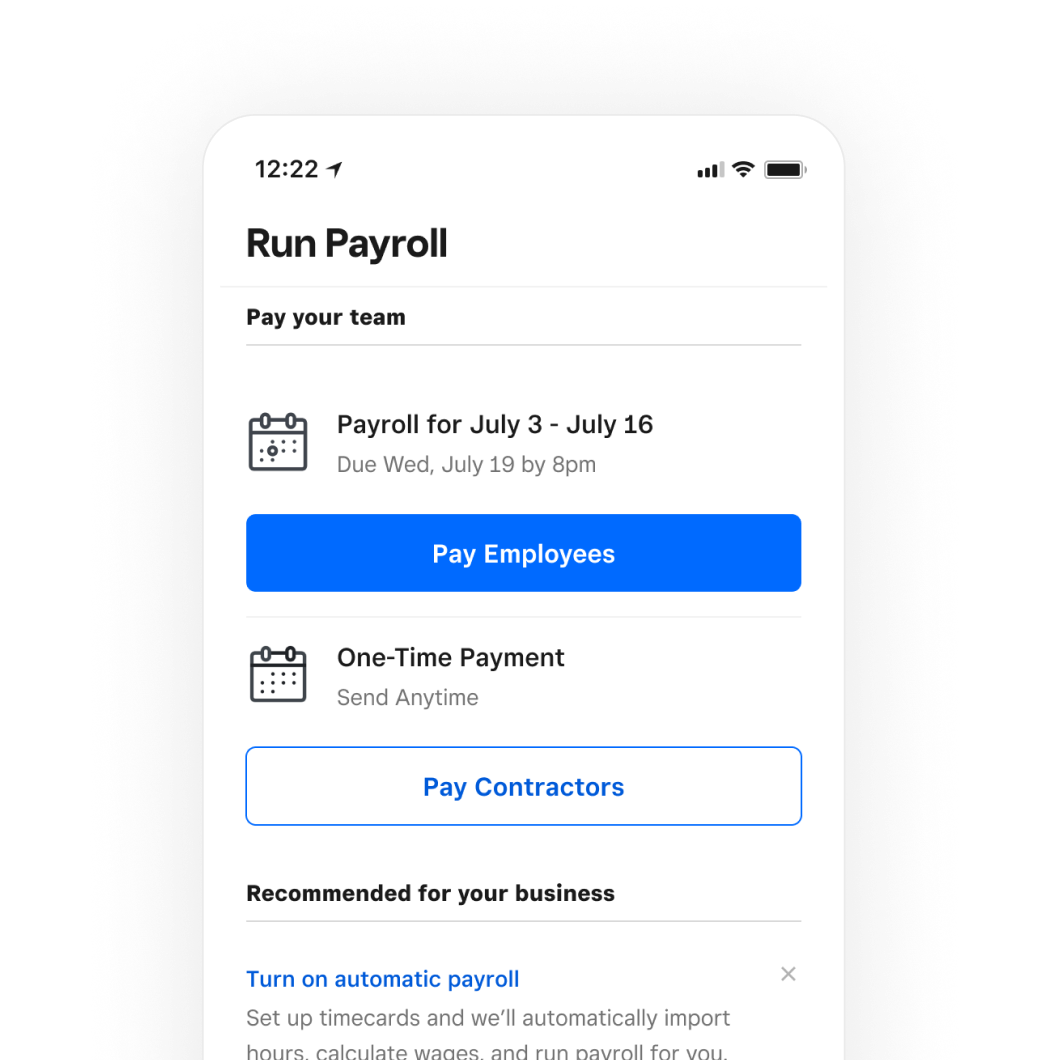Please update your browser.
Download the latest version of a supported browser below to get the most out of this website:
Square Point of Sale A POS ready for what you've got


Get up and running with a POS personalized for however you do business.
See how our POS software works for your business
Food and beverage modes
Run your restaurant with the right features for quick service, full service, and bar service. Keep the front and back of house talking to serve customers faster.
Get quick access to features like:
Quick order entry
Table and course management
Preauthorized bar tabs

Seamless selling from one location to one hundred
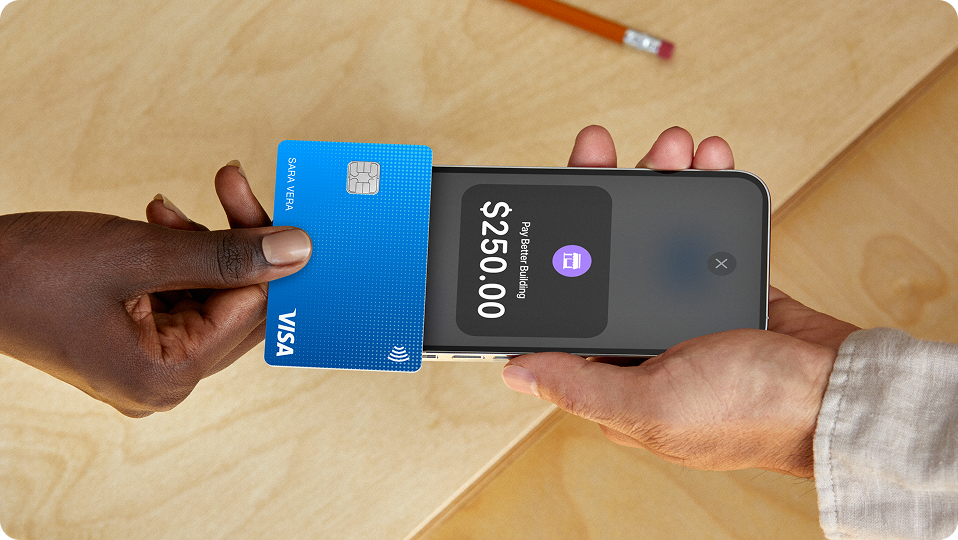
Take any payment
Get paid in person, online, or over the phone, then access your revenue instantly.¹ Make checkout a breeze with features that help you keep the line moving.
Take any payment
Payment types
Accept major credit cards, contactless payments, keyed-in payments, cash, and Square Gift Cards.
Offline payments
Keep making sales even when you lose service or Wi-Fi connection. We’ll store your offline payments and receipts for 24 hours.²
Fast transfers
Transfer funds to an external bank account for free the next business day or instantly for a fee.³
Receipts
Send digital receipts over email or text and offer printed receipts. Customize the look of your receipts to fit your brand.
Custom tip amounts
Give customers preset tip options on-screen or with printed receipts.
Automatic discounts
Create automatic discounts for specific items, categories, quantities, daily specials, or limited-time offers.
Built-in security
Fraud protection, data security, dispute management, and PCI compliance are built into your POS.
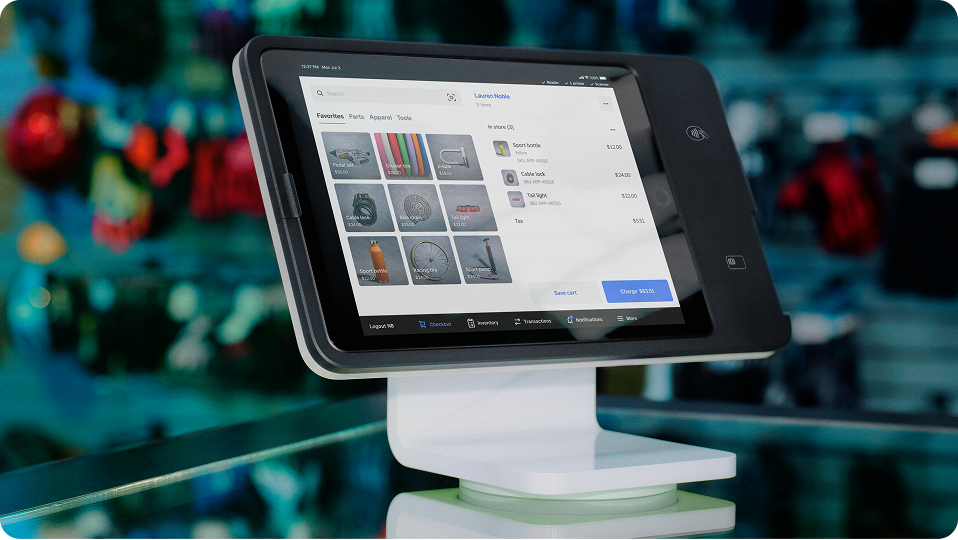
Sell anything
Add menu items, products, services, or custom packages to a single item library. Ring up sales quickly with a custom item grid, and always know what’s in stock.
Sell anything
Custom item grid
Quickly access frequently used items, discounts, or categories to speed up checkout.
Item modifiers
Customize your menu with toppings, add-ons, or special requests. Any modifier applied will show up on receipts.
Categories
Group items together in categories to help you organize your item library and fine-tune your sales reports.
Itemized refunds
Refund specific items from a transaction. The amount refunded will reflect any applicable taxes and discounts for the selected item(s).
Inventory management
Know what’s in stock across all your locations with low-stock alerts and inventory reports you can export anytime.

Move fast and stay organized
Get up and running quickly with an intuitive POS that’s easy to use for you and your team. No training required.
Move fast and stay organized
Ready to use for different business types
Choose a mode to quickly access the features you need for your business.
Integrated sales
See all in-person, online, and third-party app sales from your POS.
Remote device management
Manage all your POS devices from anywhere through your Square Dashboard.
Team access and permissions
Let your team clock in at your POS with a personal passcode. Set permissions for your team and view all activity.
Built-in rewards
Create a custom loyalty program, let customers enroll, and redeem rewards right from your POS.
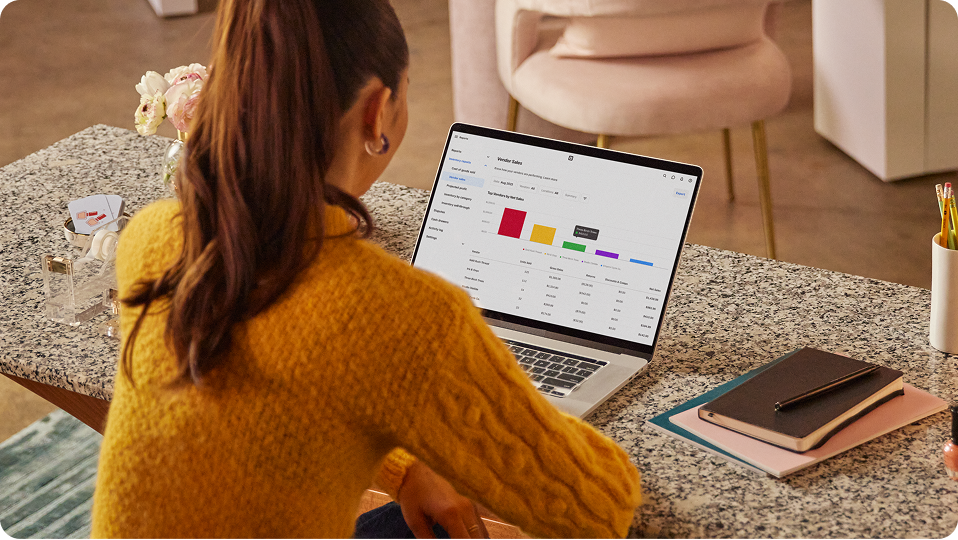
Learn and grow with each sale
Get real-time data and business insights on all aspects of your business — your sales, your team, and your customers.
Learn and grow with each sale
Square Dashboard
Track business performance and manage your sales and POS settings from any computer.
In-app reporting
Access top-line metrics by time period, such as gross sales, sales count, and refunds, right from your app.
Top-selling items
See a complete breakdown of sales in organized reports so you know what items are most popular.
Customer insights
Understand customers better by seeing your most frequent and most recent visitors and average spend.
Hardware to upgrade your every day
Get more done with Square
Choose the value-packed plan that fits you best
No locked-in contracts. Upgrade or cancel anytime.
Business essentials to start selling in-person, online, over the phone, or in the field. Only pay when you take a payment.
Get access to lower processing fees and more advanced features designed for your industry.
Square Pro
Get custom pricing
If you process over $250,000 per year, talk to our team to see if you’re eligible for custom pricing and processing fees. You can also ask about hardware discounts, onboarding and implementation support, technical specialists, and account management.
FAQ
What is a POS (Point of Sale) system?
A POS system, or point-of-sale system, is a combination of hardware and software that enables businesses to accept payments, track sales, manage inventory, and more from a single platform. It's the central hub where a customer completes a purchase and the business processes the transaction. Most modern POS systems typically include:
• A touchscreen or device to ring up sales
• Payment processing (via hardware like card readers, or through contactless payments like Tap to Pay on iPhone or Android)
• POS software for managing inventory, sales, reporting, and customer data
• Optional accessories like barcode scanners, receipt printers, and cash drawers
POS systems are used across retail, restaurants, salons, and service-based businesses to streamline checkout, simplify operations, and improve business insights.
Square’s all-in-one POS solution is easy to set up, personalized for your industry, and built to scale with your business — from a single location to many stores across the globe.
How do I take payments with Square Point of Sale?
Download the Square Point of Sale app to get started. Build up your item library or simply ring up custom amounts to start taking payments today. The single app is built to serve any type of business, no matter how big or small, with streamlined modes to get you right to the features you need.
How long does it take to set up my point of sale?
You can get up and running on your own in just a few minutes. No phone calls required. If you need help or want to speak with our team, you can always contact sales.
How does Square Point of Sale work for different business types?
When setting up your POS, select a mode to get quick access to features for your business type, from small businesses to complex operations. If you’re switching gears, it’s easy to switch between modes on your POS system. Square POS has a standard mode with all the essential POS features, as well as modes built for different industries: bars, quick- and full-service restaurants, retail, health and beauty, and professional services. Whether you need table and course management, invoicing, or booking, it just takes a tap to customize your POS system with the right features.
Can I change my plan after I choose one?
Of course. You can upgrade, downgrade, or cancel your plan anytime. With Square there are no hidden fees or lock-in contracts.
Do I need to purchase hardware to use Square Point of Sale?
Nope. Hardware is not required to take payments with Square Point of Sale. You can accept contactless payments with just your phone using Tap to Pay on iPhone or Tap to Pay on Android. You can also key in a customer’s credit card over the phone.
Try Square
¹Instant availability requires a Square Checking account. Funds generated through Square payment processing services are generally available in the Square Checking account balance immediately after a payment is processed. Fund availability times may vary due to technical issues.
Instant availability does not apply to funds added to the Square Checking account via ACH transfer. ACH credit transfers to your account may take 1–2 business days.
Block, Inc. is a financial services platform and not an FDIC-insured bank. FDIC deposit insurance coverage only protects against the failure of an FDIC-insured deposit institution. If you have a Square Checking account, up to $250,000 of your balance may be covered by FDIC insurance on a pass-through basis through Sutton Bank, Member FDIC, subject to aggregation of the account holder’s funds held at Sutton Bank and if certain conditions have been met.
²Offline payments are processed automatically when you reconnect your device to the internet and will be declined if you do not reconnect to the internet within 24 hours of taking your first offline payment. By enabling offline payments, you are responsible for any expired, declined, or disputed payments accepted while offline. Square is unable to provide customer contact information for payments declined while offline. Offline payments are not supported on Square Reader for contactless and chip (1st generation, v1 and v2). Learn more about how to enable and use offline payments here.
³Instant transfer requires a linked bank account or supported debit card and costs a fee per transfer. Funds are subject to your bank’s availability schedule. Minimum amount is $25 and maximum is $10,000 in a single transfer. New Square sellers may be limited to $2,000 per day. Fund availability times may vary due to technical issues